単語互換モードとはどういう意味ですか?
- 青灯夜游オリジナル
- 2021-03-05 11:40:0896788ブラウズ
互換モードとは、オフィス ソフトウェアがプログラムに提供するモードで、古いバージョンのソフトウェアを新しいフレームワーク内で実行できるように設定されており、互換モードでは、古いバージョンのドキュメントが表示されます。 Word のファイル形式は新しいバージョンでも通常どおりに使用できますが、新しいバージョンのファイル形式は古いバージョンでも実行できます。ただし、古いバージョンを使用すると、一部の新機能が無効になります。

Word 文書に「互換モード」が表示された場合はどうすればよいですか?キャンセル方法は?
編集する Word 文書を開き、上記の文書名の後に「互換モード」という文字を表示します。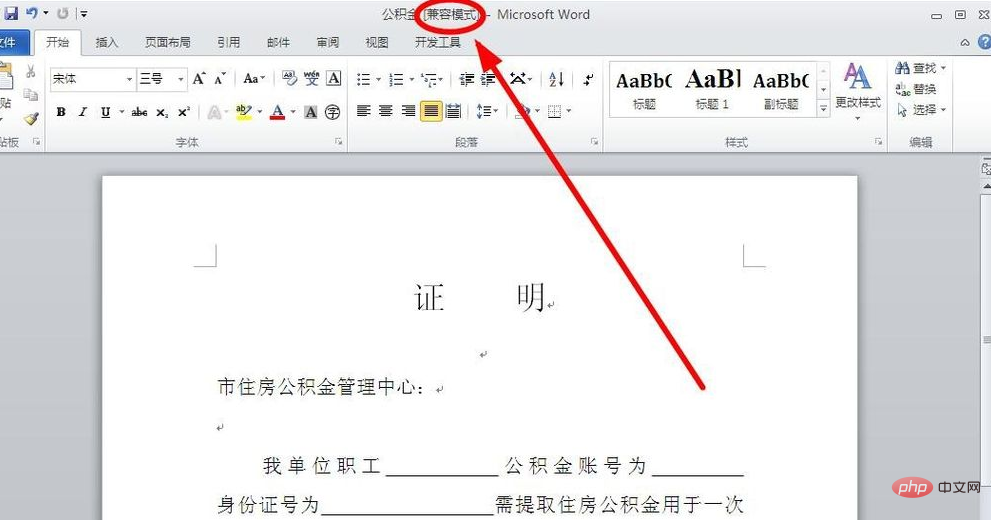


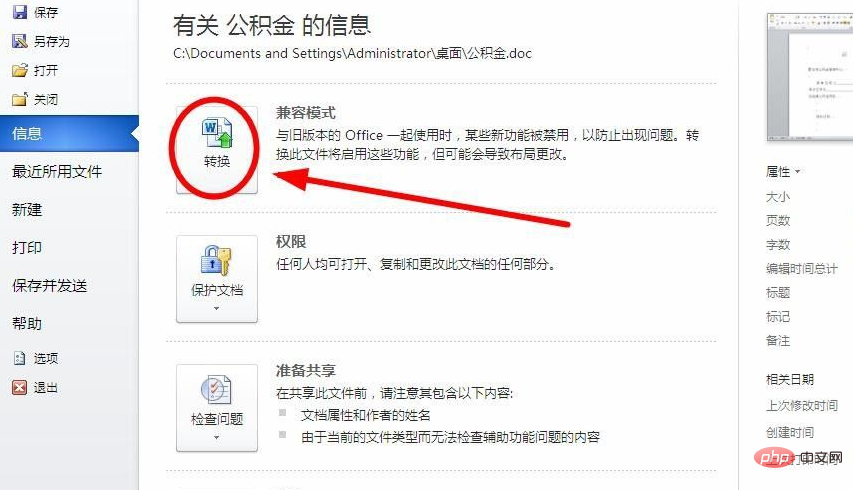 #ポップアップのアップグレード ファイル形式プロンプトで、「OK」をクリックします
#ポップアップのアップグレード ファイル形式プロンプトで、「OK」をクリックします
 ドキュメント編集ウィンドウに戻ると、元の「互換モード」という文字が消え、ファイルは上位バージョンにアップグレードされています。推奨チュートリアル: 「
ドキュメント編集ウィンドウに戻ると、元の「互換モード」という文字が消え、ファイルは上位バージョンにアップグレードされています。推奨チュートリアル: 「
》
以上が単語互換モードとはどういう意味ですか?の詳細内容です。詳細については、PHP 中国語 Web サイトの他の関連記事を参照してください。
声明:
この記事の内容はネチズンが自主的に寄稿したものであり、著作権は原著者に帰属します。このサイトは、それに相当する法的責任を負いません。盗作または侵害の疑いのあるコンテンツを見つけた場合は、admin@php.cn までご連絡ください。

